Hvernig á að stjórna símskeytigögnum þínum

Símskeytið var fyrst kynnt sem vettvangur til að senda dulkóðuð merki. Það þróaðist að lokum í gegnum áratugina og nú er það
Að hafa tveggja þrepa staðfestingarkerfið sett upp á Telegram reikningnum þínum er frábær leið til að halda því öruggu. Það dregur úr líkunum á að þú missir reikninginn þinn. En það krefst þess að þú kynnir pinna sem þú ættir að hafa lagt á minnið. En stundum gleymirðu hvað það er, eða þú vilt breyta því í eitt sem er auðveldara að muna.
Vinsamlegast haltu áfram að lesa til að sjá hvernig þú getur breytt tveggja þrepa staðfestingarpinnanum þínum þegar þú veist hver núverandi pinna er og þegar þú hefur gleymt honum. Svo, það er engin þörf á að örvænta ef þú gleymir pinnanum þínum þar sem það er hægt að endurheimta það.
Til að búa til nýja pinna skaltu smella á þriggja lína valmyndina efst til vinstri á skjánum þínum. Þegar þú ert í stillingu, strjúktu niður í Stillingar hlutann og bankaðu á Privacy and Security valmöguleikann.
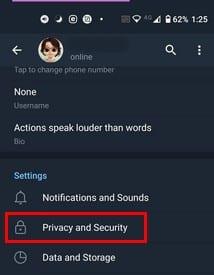
Á næstu síðu, neðst, ættir þú að sjá valmöguleikann fyrir tvíþætta staðfestingu. Sláðu inn núverandi lykilorð og þú munt hafa aðgang að þremur valkostum: Breyta lykilorði, Slökkva á lykilorði og Breyta endurheimtartölvupósti.
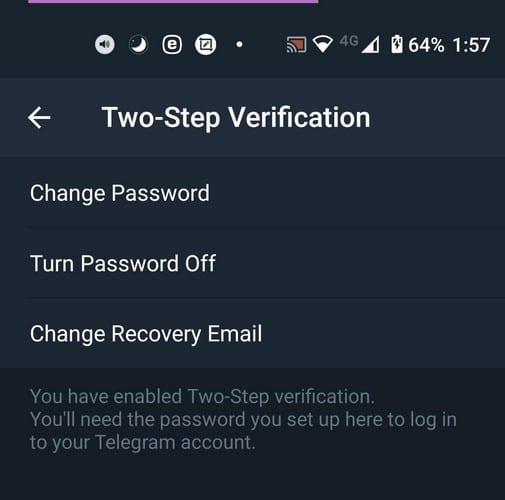
Bankaðu á valkostinn breyta lykilorði og þú verður beðinn um að slá inn nýja lykilorðið tvisvar. Þegar þú hefur lokið þessum skrefum muntu sjá sætt hátíðar-emoji sem lætur þig vita að þú sért búinn. Það er allt sem þú þarft að gera til að breyta tvíþætta staðfestingarlykilorðinu þínu.
Ef þú gerir lykilorðið óvirkt slekkurðu alveg á tvíþættri staðfestingu. Næst þegar þú vilt virkja það aftur þarftu að byrja upp á nýtt.
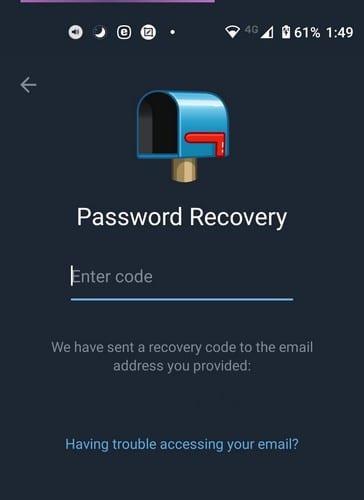
Þú verður beðinn um að slá inn upplýsingar eins og nýja lykilorðið þitt (tvisvar til að staðfesta), endurheimtartölvupóst og slá inn kóðann sem sendur var í endurheimtarnetfangið þitt. Ef þú gleymir lykilorðinu þínu kemur endurheimtarnetfangið þitt að góðum notum. Telegram mun senda þér endurheimtarkóða í tölvupóstinn sem þú bættir við þegar þú bættir fyrst við tveggja þrepa staðfestingu.
Sláðu inn kóðann þar sem Telegram gefur til kynna og þú ert kominn í gang. Ef það sem þú þarft að gera er að breyta Telegram aðgangskóðalásnum þínum, þá er það allt önnur saga.
Svo lengi sem við erum að tala um Telegram öryggi, þá er góð hugmynd að bæta lykilorðalás við Telegram reikninginn þinn. Þannig kemurðu í veg fyrir að allir sem þú hefur ekki gefið leyfi sjái samtölin þín. Til að vernda Telegram reikninginn þinn með aðgangskóða, bankaðu á þriggja lína valmyndina efst til vinstri.
Þegar þú ert kominn í stillingar skaltu smella á Persónuvernd og öryggi. Undir Öryggishlutanum, bankaðu á aðgangskóðalás valkostinn.
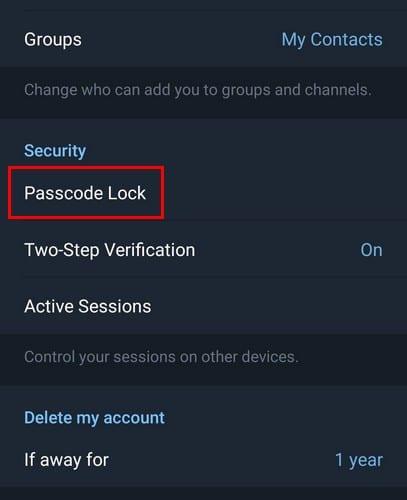
Ef það er í fyrsta skipti sem þú setur það upp, verður þú beðinn um að kynna pinna sem þú munt nota til að fá aðgang að Telegram. Ef það sem þú vilt gera er að breyta því, þá þarftu að smella á Breyta aðgangskóða valkostinum.
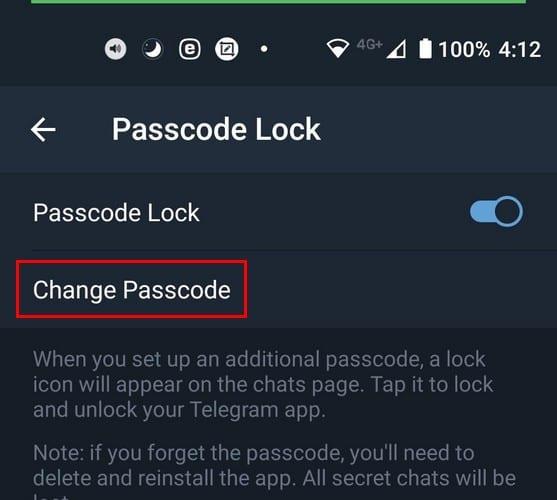
Þú verður beðinn um að slá inn nýja pinninn þinn tvisvar og þú færð líka fagnaðaremoji í lokin. Svo lengi sem þú ert í aðgangskóðalásstillingunum eru aðrar breytingar sem þú getur gert. Til dæmis, ef þú vilt einhvern tíma taka þér hlé frá því að þurfa að slá inn aðgangskóða geturðu slökkt á honum eða þú getur opnað hann með fingrafarinu þínu.

Þú getur líka ákveðið hversu mikill tími þarf að líða áður en sjálfvirk læsing fer í gang og hvort þú vilt sýna innihald appsins í Task Switcher.
Því meira öryggi sem þú getur bætt við hvaða reikning sem er, því betra. Þú veist aldrei hvenær þessi öryggisstilling gæti raunverulega vistað hana. Með því að virkja tvíþætta staðfestingu og læsa Telegram reikningnum þínum með aðgangskóða muntu hafa eitt minna til að hafa áhyggjur af.
Símskeytið var fyrst kynnt sem vettvangur til að senda dulkóðuð merki. Það þróaðist að lokum í gegnum áratugina og nú er það
Verndaðu friðhelgi þína á Telegram með því að kveikja á skilaboðum sem eyða sjálfum þér. Látið eyða skilaboðum af sjálfu sér eftir ákveðinn tíma.
Sjáðu hversu auðvelt það er að senda hljóðskilaboð frá WhatsApp til Telegram og öfugt. Fylgdu þessum skrefum sem auðvelt er að fylgja eftir.
Þessi færsla hefur allt sem þú þarft að vita um að bæta við og fjarlægja hópa í Telegram.
Sparaðu geymslupláss á Android tækinu þínu með því að koma í veg fyrir að Telegram hali niður óþarfa skrám. Svona á að stöðva sjálfvirkt niðurhal.
Haltu stjórn á Telegram hópunum þínum og veldu hverjir geta bætt þér og hverjir ekki. Með því að breyta nokkrum öryggisstillingum ákveður þú hvað gerist.
Búðu til Telegram könnun spurningu þegar hóparnir geta ekki ákveðið hvert þeir fara í hádegismat. Ef þú skiptir um skoðun geturðu alltaf afturkallað atkvæði og valið aftur.
Þarftu að koma skilaboðum áleiðis til margra? Svona geturðu búið til rás á Telegram til að gera einmitt það.
Að eyða WhatsApp eða Telegram reikningnum þínum getur verið sársaukafullt ferli þar sem þú hefur deilt svo miklu. Gott að ferlið er fljótlegt og auðvelt, en haltu áfram
Taktu þér hlé frá tilkynningunum sem gera þér viðvart um nýjan þátt á Telegram. Sjáðu hvernig á að slökkva á nýju þátttöku Telegram tilkynningunni.
Bættu aukalegu öryggislagi við Telegram reikninginn þinn með tveggja þrepa staðfestingu. Sjáðu hvernig á að virkja það.
Gerðu lestur spjallanna þinna á Telegram þægilegri með því að breyta textastærðinni. Sjáðu hvert þú þarft að fara til að gera það.
Uppgötvaðu hvað símskeyti eru og hvernig þau eru frábrugðin hópum.
Eru Telegram tilkynningar þínar að fara úr böndunum? Sjáðu hvernig þú getur slökkt á þeim eða slökkt á þeim til að fá frið.
Að flytja til Telegram? Svona færðu öll WhatsApp spjallin þín yfir á nýja Telegram reikninginn þinn.
Uppgötvaðu hvernig þú getur tryggt Telegram spjallið þitt með því að kveikja á dulkóðun frá enda til enda í öllum samtölum þínum.
Viltu hafa hraðari aðgang að Gmail meðan þú notar Telegram? Ólíkt WhatsApp hefur Telegram vélmenni sem þú getur notað til að nota Gmail eins og þú myndir gera í appinu,
Sjáðu hvernig þú getur aukið öryggi Telegram reikninga með því að breyta þessum tveimur hlutum.
Það getur verið mjög gagnlegt að tímasetja Telegram skilaboð fyrir síðar. Þú gætir viljað minna einhvern á eitthvað, en veistu að það væri best að senda skilaboðin
Sjáðu hvaða Telegram samþætta valkosti þú getur notað til að fela fyrir öðrum Telegram notendum.
Sjáðu hvernig þú getur fundið hnitin fyrir hvaða stað sem er í heiminum í Google kortum fyrir Android, Windows og iPadOS.
Hvernig á að hætta að sjá staðsetningarskilaboðin í Chrome á Android, Windows 10 eða iPad.
Sjáðu hvaða skref á að fylgja til að fá aðgang að og eyða Google kortaefninu þínu. Svona á að eyða gömlum kortum.
Samsung Galaxy S24 heldur áfram arfleifð Samsung í nýsköpun og býður notendum upp á óaðfinnanlegt viðmót með auknum eiginleikum. Meðal margra þess
Samsung Galaxy S24 serían af snjallsímum, með flottri hönnun og öflugum eiginleikum, er vinsæll kostur fyrir notendur sem vilja Android í toppstandi
Hér eru nokkur forrit sem þú getur prófað til að hjálpa þér að ljúka áramótaheitinu þínu með hjálp Android tækisins.
Komdu í veg fyrir að Google visti allar framtíðarupptökur með því að fylgja nokkrum einföldum skrefum. Ef þú heldur að Google hafi þegar vistað eitthvað, sjáðu hvernig þú getur eytt hljóðunum þínum.
Galaxy S24, nýjasti flaggskipssnjallsíminn frá Samsung, hefur enn og aftur hækkað grettistaki fyrir farsímatækni. Með nýjustu eiginleikum sínum, töfrandi
Uppgötvaðu hvað símskeyti eru og hvernig þau eru frábrugðin hópum.
Ítarleg leiðarvísir með skjámyndum um hvernig á að stilla sjálfgefna heimasíðu í Google Chrome skjáborði eða farsímaútgáfum.




























